先日ASUSのROG Phone Ⅱの初期セットアップを行っていたところ、「音声でアシスタントにアクセス」という項目から先に進めない不具合に遭遇しました。
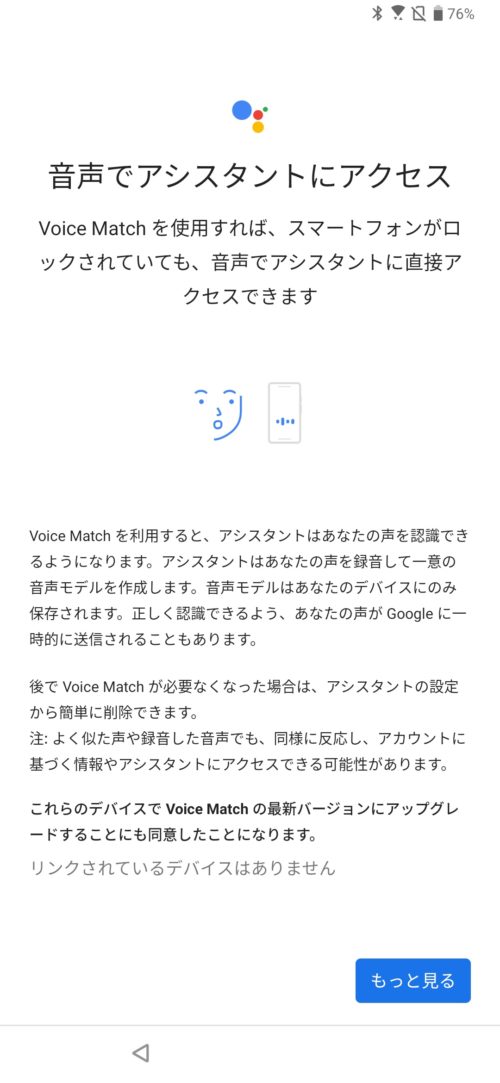
具体的な状況としては、上記画像にあるGoogleアシスタント「音声でアシスタントにアクセス」の設定画面まで進んだところ、下にある「もっと見る」ボタンをタップしても何も反応せず先に進むことができないといった具合。
この時点で他にできる動作は戻るボタンを押すことと電源を切ることくらい。再起動を試みて最初からセットアップをやり直してみてもやはり「音声でアシスタントにアクセス」の項目から先には進めませんでした。
オフラインで初期設定を進めることで対処可能
この状況に陥ってしまった場合、または陥らないようにするためには、Androidの初期セットアップをオフラインの状態で進めるという方法があります。
Googleアシスタントの設定は、セットアップ中にWi-Fiに接続しGoogleアカウントの紐づけを行った場合に表示される項目になります。そのためそもそもインターネットに接続していない状態でセットアップを行うことで設定項目そのものをスルーしてしまうことが可能です。
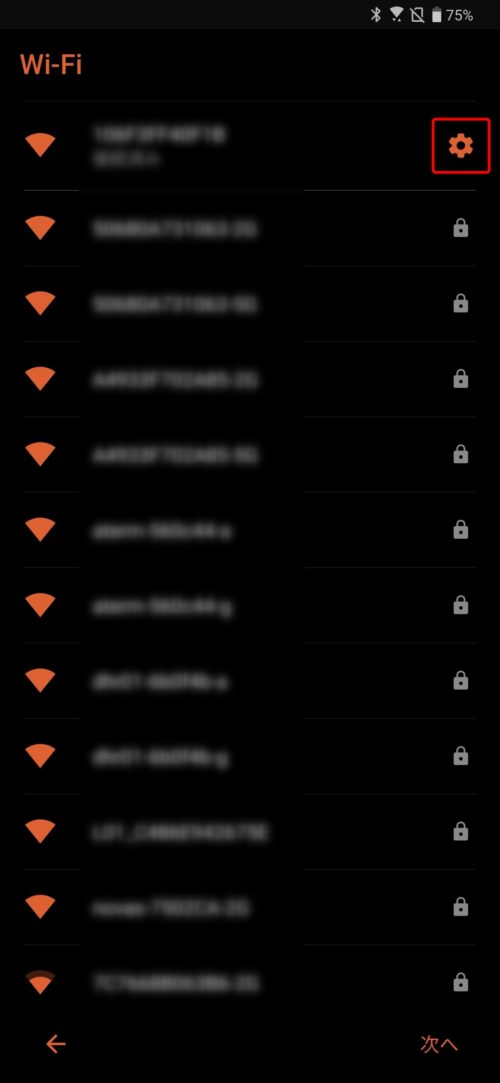
もしセットアップの途中でWi-Fiの設定を行い「音声でアシスタントにアクセス」の画面で先に進めずにいる場合は、戻るボタンを何度か押すことでWi-Fiの設定画面まで一旦戻りましょう。
現在接続しているSSIDの右横にある歯車マークをタップし、削除を行います。Wi-Fiの接続・設定はセットアップ完了後にも行うことができるのでこの時点でSSIDを削除することは全く問題ありません。安心して削除しましょう。
SSIDの削除後、インターネットに接続していない状態でセットアップを進めてみてください。Googleアシスタントの設定を飛ばして無事セットアップが完了するはずです。
また、インターネットに接続していない状態でセットアップを進める必要があるので、SIMカードを挿入している場合は一度取り出し、セットアップ完了後に再度挿入した方がいいかと思います。
筆者がこの不具合を経験したのはASUSのROG Phone Ⅱでしたが、他のスマートフォン、特に同じASUSのZenFone 6等でも同じ状況に陥る可能性があるかもしれません。もし「音声でアシスタントにアクセス」という項目から先に進めない状況に遭遇した場合は、本記事を参考にしてみてください。




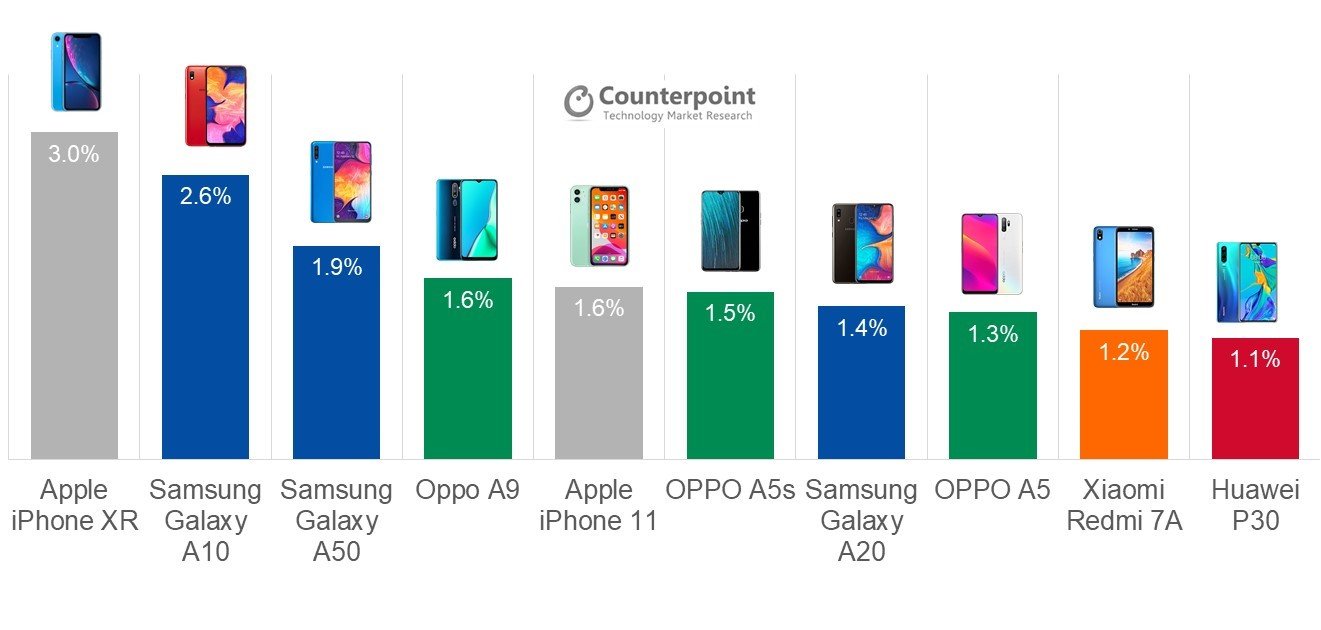
コメント